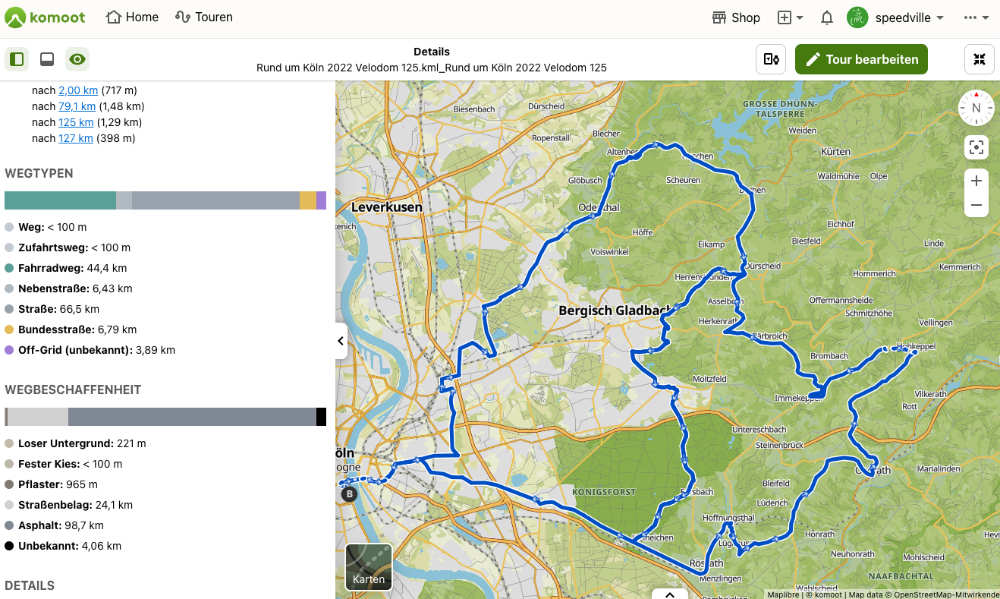- Wie bekommst du deine Route von Strava zu Komoot?
- Kannst du die beiden Tools elegant miteinander verbinden?
Im heutigen Blog schauen wir uns einmal an, wie man zB Strava-Routen in Komoot hochladen kann und von dort auf seinen Radcomputer (Wahoo in meinem Fall) schickt.
Gehen wir vorher einen Schritt zurück – mit welchem Tool kann man am besten seine Route planen?
Die Antwort auf diese Frage ist aus meiner Sicht sehr „individuell“ – jeder hat hier seine gewisse Präferenz…
Ein paar Gedanken dazu:
Was für Strava spricht…
- auf Strava kann man sich sehr gut von anderen inspirieren lassen und Touren anderer Radsportler abspeichern (und quasi nachfahren)
- auf Strava kannst du bei der Routenplanung die heißbegehrten Stravasegmente mit einplanen
- über die Heatmaps Funktion kannst du gut sehen, wo viele andere Fahrer gefahren sind (was aber nicht bedeutet, dass die Straße unbedingt verkehrsarm ist)
Was für Komoot spricht…
- bessere Möglichkeit aus meiner Sicht, verkehrsarme Straßen auszuwählen (zB die „weißen“ Landstraßen statt die „gelben“ größeren Straßen) – bei Strava sehe ich keinen Indikator, ob auf der Straße eher mehr/weniger Verkehr ist
- sehr gute Übersicht, welche Straßenbeläge du auf deiner Tour hast
- gute Möglichkeit, sogenannte „Highlights“ in deine Tour einzubauen (besonders schöne Sehenswürdigkeiten, Landschaft, Straßen, Abfahrten etc.)
- sehr gute Vernetzung von Komoot mit allen gängigen Dritt-Tools, so dass du deine Tour quasi per Knopfdruck auf deinen Radcomputer beamst
Die Pro/Contra Liste könnte man sicherlich endlos fortführen – persönlich bin aber tatsächlich der Meinung, dass man sich als begeisterter Radsportler beide Tools „leisten“ darf.
Die Vorteile beider Welten überwiegen einfach.
Strava punktet aktuell noch mit vielen weiteren Trainingsfeatures, wo Komoot vermutlich nie hinkommen wird und auch nicht will.
Die Weltkarte bekommst du zum aktuellen Zeitpunkt auf Komoot für einmalig 30€ – die Strava Premium/Mitgliedschaft kannst du für 75€ p.a. erwerben.
Warum eigentlich die Strava Route zu Komoot schicken?
Beantworten wir noch schnell die Frage, warum man eigentlich die Route von Strava zu Komoot schicken sollte…
Aus meiner Sicht gibt es hier 2 Gründe:
- Guter finaler Check bei Komoot über die Qualität der Route
- wie viel eklige/gefährliche Bundesstraße ist in der Route (bitte versuchen maximal zu vermeiden)?
- wie viel Strecke ist zB Schotter
- gibt es sonstige unpassierbare Stellen?
- Sehr bequemer Sync mit deinem Radcomputer
- wenn du Komoot mit zB Garmin oder Wahoo eh schon verbunden hast, dann ist deine Route automatisch auf deinem Radcomputer, sobald du sie bei Komoot als geplante Tour importiert hast
- du kannst zwar auch manuell zB in Wahoo eine .gpx hochladen, das ist aber immer ein bisschen mehr Aufwand als wirklich nötig ist
So, kommen wir nun nochmal zum Kern des Blogs, wie du deine Strava-Routen zu Komoot bekommst…
Deine Route von Strava zu Komoot (Kurz-Anleitung)
#1 Wo findest du deine Routen bei Strava?
- Desktop: Deine bei Strava gespeicherten Routen findest du unter https://www.strava.com/athlete/routes
- Strava App: Übersicht deiner Routen unter „Du“ (Footer Zeile) > klicke oben li. auf dein Profilbild > scrolle runter bis zu „Routen„
#2 Deine Route von Strava zu Komoot exportieren
- leider gibt es keine API-Schnittstelle, mit der du deine Routen bequem von Strava zu Komoot „syncen“ kannst
- der aktuell einzige Weg ist, die Strava Route als zB GPX (oder auch .TCX) Datei zu exportieren
- speichere sie an einem Ort, wo du sie wiederfindest
- zB Downloads Ordner auf Mac bzw. bei iCloud Drive > Dateien > Downloads (iPhone)
- gehe nun in Komoot…
- Desktop: klicke auf der Startseite auf das „+ Symbol“ oben re. in der Kopfzeile
- App: klicke unten in der Footerzeile auf „Profil“ > im Bereich „Touren“ re. auf das „+ Symbol„
- nun ist natürlich wichtig, dass du die bei Komoot importierte Tour als geplante Tour importierst und nicht als gemachte Tour..
- wähle im nächsten Schritt noch die entsprechende Sportart aus – und zwar „Rennrad„
- abschließend noch speichern, nun ist die Tour bei Komoot unter „Geplante Touren“ verfügbar
- die Tour wird dann automatisch mit deinen bei Komoot verbundenen Diensten wie zB Wahoo gesynct
Viel Spaß!
Herzlichst,
Daniel
Ganz ehrlich?
Ein besseres Preis/Leistungsverhältnis wirst du kaum finden, wenn du schneller Resultate auf dem Rennrad erzielen möchtest…

[Tipp!] Unsere Trainings-App: „Der Coach in deiner Hosentasche!“
Apple Appstore | Google Playstore
Wer statt App lieber mit unseren Coaches trainieren möchte, kann das natürlich auch gerne tun – hier geht es los ab 129€ p.m. (zur Leistungsübersicht!)